Cómo crear un evento en aplicación de calendario del androide
La clave para hacer la obra del calendario en su teléfono Android es añadir eventos: citas, cosas que hacer, reuniones o eventos de todo el día, como los cumpleaños o colonoscopias. Para crear un evento, siga estos pasos en la aplicación Calendario:
Seleccione el día del evento.
O si lo desea, puede cambiar a la vista día, donde se puede tocar la hora de inicio para el nuevo evento.
Toque el icono de Nuevo Evento.

El icono sólo puede aparecer cuando el teléfono está orientado horizontalmente. Si no ve el icono, o cualquier icono Agregar, toca el icono de desbordamiento Acción o Menú para localizar el comando Nuevo Evento.
Aparecerá la pantalla Nuevo evento. Su trabajo ahora es llenar los espacios en blanco para crear el evento.
Información Conjunto para el evento.
La cantidad y el orden de la información puede rellenar varía entre las diferentes versiones de la aplicación Calendario. La información más importante incluye:
Título del evento o nombre
Fecha del evento, hora de inicio y hora de finalización
Si el evento se repite
Un recordatorio para el evento
La categoría de calendario o evento
Toque el Hecho o el botón Guardar para crear el evento.
El botón Listo tiene una marca de verificación por ella, y que está ubicado en la esquina superior derecha de la pantalla Nuevo evento.
Cuanto más información que proporcione, más detallada del evento, y cuanto más se puede hacer con ella en su teléfono, así como el calendario de Google en Internet.
El nuevo evento aparece en el calendario, que le recuerda que tiene que hacer algo en tal y tal día.
Cuando llega el día y la hora de un evento, aparece una notificación de evento recordatorio, similar a lo que se muestra. También puede recibir una notificación de Gmail, dependiendo de cómo se eligió avisen cuando se creó el evento.

Puede cambiar un evento en cualquier momento: Simplemente toque el evento para que aparezca más información y luego toque el icono Editar para realizar modificaciones.
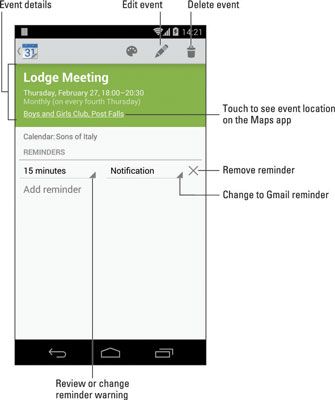
Calendario categorías son muy útiles ya que permiten organizar y código de color sus eventos. Pueden ser confuso porque Google los llama " calendarios ". Piense en ellos más como categorías: diferentes calendarios (categorías) para calendarios personales y de trabajo, deberes gubernamentales, clubes, etcétera.
Trate de evitar el uso del teléfono o la categoría de dispositivos para sus eventos. Estos eventos aparecen en su teléfono, pero no se comparten con su cuenta de Google.
Escriba la información de ubicación para un evento como si usted está escribiendo una consulta de búsqueda de la aplicación Mapas. Cuando se muestra el evento, el lugar se convierte en un toque varillaje el enlace para ver donde tienes que ir en el mapa.
Cuando el evento dura todo el día, como un cumpleaños o su madre-en-ley la visita del que se suponía iba a durar una hora, toque el cuadro Todo el día para agregar una marca de verificación.
Cuando usted tiene eventos que se repiten dos veces al mes - por ejemplo, en el primer y tercer lunes - es necesario crear dos eventos separados, uno para el primer lunes y otro para el tercero. Entonces tienen cada repetición evento mensual.
Puede configurar recordatorios adicionales al tocar en el icono Agregar Recordatorio.
Para eliminar un evento, toque el evento para que aparezca más información y luego toque el icono Eliminar. Toque el botón Aceptar para confirmar. Al eliminar eventos que se repiten, que tendrá que especificar si se están eliminando todos los eventos, o sólo uno de ellos.
Es necesario establecer la zona horaria de un evento sólo cuando se lleva a cabo en otra zona horaria o cuando un evento se extiende por zonas de tiempo, como un vuelo de la línea aérea. En ese caso, la aplicación Calendario ajusta automáticamente los tiempos de arranque y parada para eventos, dependiendo de dónde se encuentre.
Si se olvida de establecer la zona horaria y usted termina saltando alrededor del mundo, sus eventos se establecen de acuerdo a la zona horaria en la que fueron creados, no la hora local.






